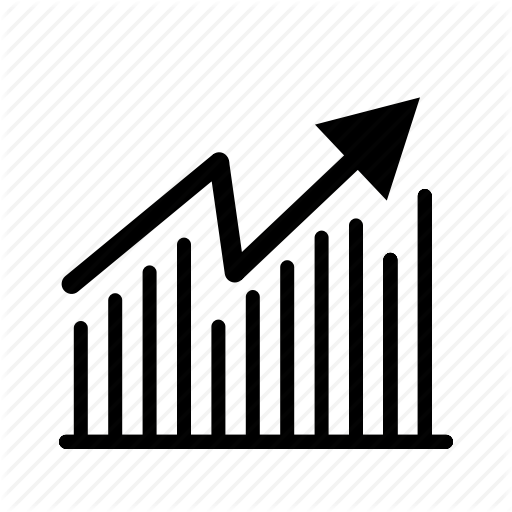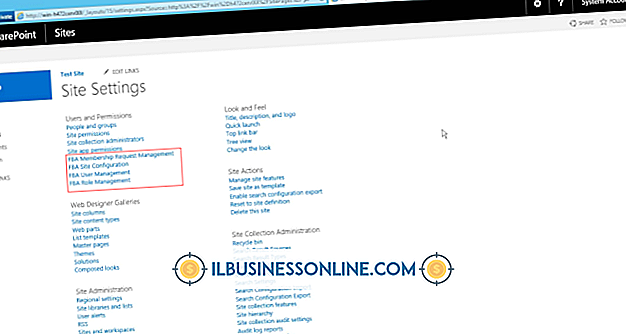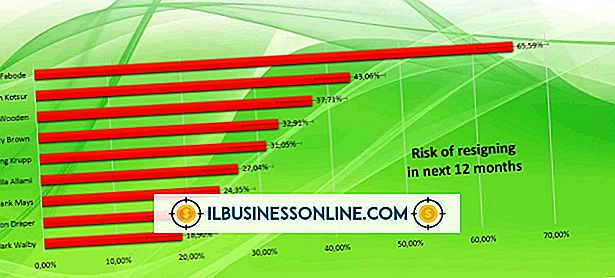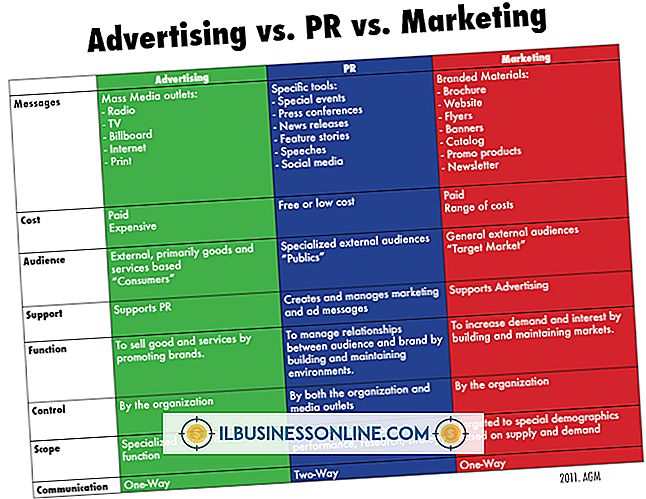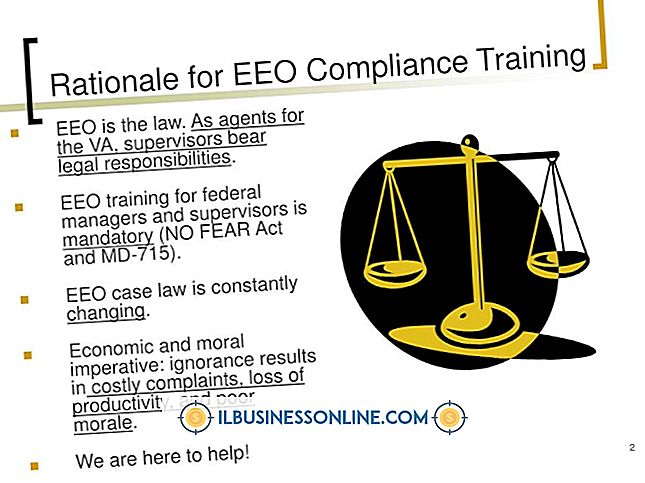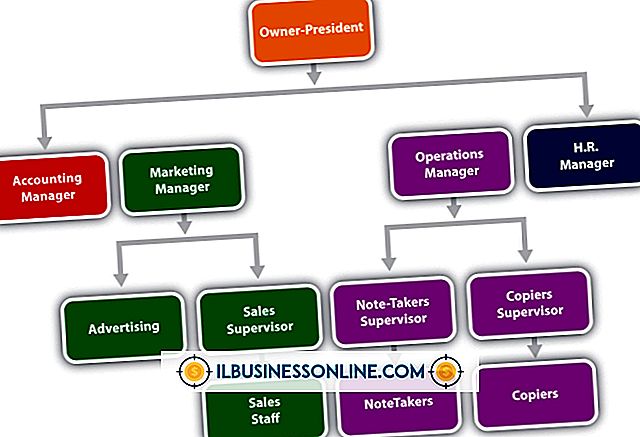पावरपॉइंट पर मल्टीपल लाइन्स कैसे बनाएं

एक नया PowerPoint स्लाइड खोलने पर, आपको दो प्लेसहोल्डर टेक्स्ट बॉक्स और श्वेत स्थान के विस्तार के साथ बधाई दी जाती है। जब आप केवल टाइप करके प्रस्तुति में पाठ जोड़ सकते हैं, तो लाइनों जैसे तत्वों को जोड़ने से आपको सॉफ़्टवेयर के टैब और रिबन पर जाने की आवश्यकता होती है। लाइनें टेक्स्ट तत्वों को अंडरस्कोर कर सकती हैं या मुद्रित प्रस्तुतियों के लिए, अपने पाठकों को ठीक से बता सकती हैं कि प्रारंभिक, हस्ताक्षर या टिप्पणी कहां है। PowerPoint का एक लाभ यह है कि एक बार जब आप अपनी वांछित लाइन बना लेते हैं, तो आप इसे बढ़ा सकते हैं और काम के समय को बचा सकते हैं।
पहली पंक्ति खींचना
1।
PowerPoint लॉन्च करें। किसी मौजूदा प्रस्तुति में कई लाइनें जोड़ने के लिए, "हाल के" फलक की जाँच करें या "अन्य प्रस्तुति खोलें" पर क्लिक करें अन्यथा, "खाली प्रस्तुति" आइकन पर डबल-क्लिक करें। यदि वांछित है, तो स्लाइड पर पूर्व में रखे गए प्रत्येक दो टेक्स्ट बॉक्स पर क्लिक करें और उन्हें हटाने के लिए "हटाएं" कुंजी दबाएं। वे आपकी लाइनों को अस्पष्ट या बाधित नहीं करेंगे, लेकिन उन्हें हटाने से आपको काम करने के लिए अधिक जगह मिलेगी।
2।
"इन्सर्ट" टैब पर क्लिक करें, और फिर रिबन पर "आकृतियाँ" बटन पर क्लिक करें। "लाइन" अनुभाग से अपनी लाइन चुनें, जैसे कि पहली पंक्ति, जो बिना तीर वाले सिर के साथ एक सीधी रेखा है। ध्यान दें कि कर्सर एक प्लस प्रतीक में बदलता है।
3।
कर्सर को उस स्थान पर रखें जहाँ आप लाइन शुरू करना चाहते हैं, जैसे कि स्लाइड के बाईं या नीचे। जिस लाइन को आप खींचते हैं उसे स्ट्रेट लाइन बनाने के लिए "शिफ्ट" कुंजी दबाएं और दबाए रखें।
4।
बाईं माउस बटन दबाएं और दबाए रखें। जब तक लाइन आपकी पसंदीदा लंबाई नहीं है, तब तक माउस को खींचें, फिर माउस बटन और “Shift” कुंजी को छोड़ दें। पावरपॉइंट की डिफ़ॉल्ट सेटिंग्स द्वारा लाइन बहुत पतली नीले रंग की दिखाई देती है।
5।
नए खुले "ड्राइंग टूल्स" टैब के लिए कार्य क्षेत्र के शीर्ष की जाँच करें। यहां आप अपनी लाइन को एडिट कर सकते हैं। "आकार रूपरेखा" मेनू पर क्लिक करें और अपनी पसंदीदा या आवश्यक रंग में रेखा को बदलने के लिए एक मोटी रेखा या रंगीन वर्ग बनाने के लिए "वजन" जैसे विकल्प चुनें। आप रिबन के "आकृति शैलियाँ" खंड के माध्यम से स्क्रॉल कर सकते हैं और लाइन उपस्थिति को तुरंत बदलने के लिए एक पर क्लिक कर सकते हैं।
मल्टीपल्स बनाना
1।
एक बार लाइन पर क्लिक करें ताकि यह सक्षम हो। यदि आप सक्षम हैं तो आपको दो छोटे सफेद वर्ग दिखाई देंगे; यदि नहीं, तो फिर से क्लिक करें।
2।
सक्षम लाइन पर राइट-क्लिक करें। "कॉपी" चुनें।
3।
कॉपी किए गए लाइन को पेस्ट करने के लिए "Ctrl-V" दबाएं। आप स्लाइड पर कहीं भी राइट-क्लिक कर सकते हैं और दिखाई देने वाले संदर्भ मेनू से "पेस्ट" चुन सकते हैं।
4।
लाइन पर क्लिक करें और इसे पसंदीदा जगह पर खींचें।
5।
राइट-क्लिक करें और फिर से "पेस्ट" चुनें, जितनी बार आपको स्लाइड पर लाइनों की आवश्यकता होती है।
टिप
- "बनाना गुणक" खंड आपको एक ही आकार, रंग और चौड़ाई की कई पंक्तियों को खींचने के लिए एक शॉर्टकट देता है। उदाहरण के लिए, जब आप नोट्स पृष्ठ बनाना चाहते हैं तो यह कार्यक्षमता सहायक हो सकती है। उपस्थिति रेखा में एकाधिक लेकिन अलग-अलग आकर्षित करने के लिए, बस "पहली पंक्ति खींचना" परिवर्तनों को दोहराएं और जाते ही बदलाव करें।
चेतावनी
- ये निर्देश PowerPoint 2013 पर लागू होते हैं। सॉफ़्टवेयर के अन्य संस्करण अलग तरीके से काम करते हैं।